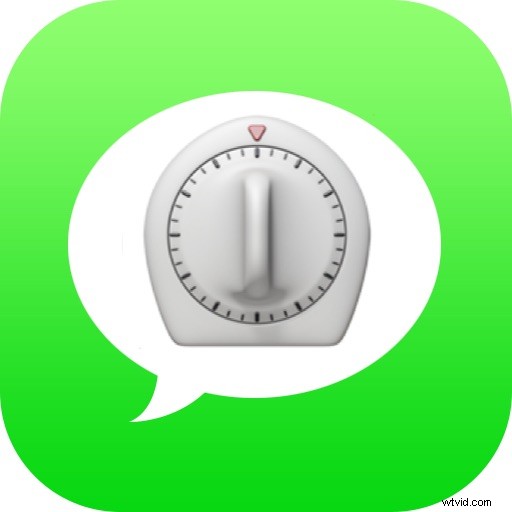
La possibilité de programmer l'envoi de SMS et d'iMessages sur iPhone a longtemps été souhaitée, mais jusqu'à récemment, ce n'était pas vraiment possible. Heureusement, plusieurs options sont maintenant disponibles pour programmer des messages texte à partir de l'iPhone afin que les messages soient envoyés à un moment donné, et avec l'aide de l'application gratuite Raccourcis, vous pouvez programmer des messages différés en un rien de temps sur l'iPhone.
Cette astuce pratique d'envoi de messages différés fonctionne à la fois pour les iMessages et les messages texte (SMS), et est utile dans de nombreuses situations évidentes, que vous souhaitiez planifier l'envoi d'un message depuis un iPhone en quelques minutes, quelques heures ou quelques jours. C'est assez facile à utiliser, mais vous devrez télécharger une application et configurer un raccourci pour le faire.
Comment programmer l'envoi de messages depuis l'iPhone avec des raccourcis
- Téléchargez l'application Raccourcis d'Apple sur l'iPhone si vous ne l'avez pas déjà fait, c'est gratuit sur l'App Store
- Obtenez maintenant le raccourci "Delayed Time iMessage" de SiriShortcutsGallery ici et installez-le sur l'iPhone
- Confirmez que vous souhaitez installer le raccourci en choisissant "Obtenir le raccourci" (vous pouvez éventuellement consulter les actions de raccourci si vous le souhaitez)
- Exécutez le raccourci "iMessage en temps différé" dans l'application Raccourcis, puis sélectionnez le numéro de téléphone du contact
- Ensuite, saisissez le message que vous souhaitez programmer
- Choisissez quand vous souhaitez envoyer le message programmé depuis l'iPhone
- Laissez l'application Raccourcis s'exécuter en arrière-plan de l'iPhone et le message sera envoyé à l'heure prévue
Il est important de laisser les raccourcis en cours d'exécution sur l'iPhone, sinon le raccourci pour planifier l'envoi différé du message texte ne fonctionnera pas.
L'approche couverte ici est évidemment une solution de contournement car il n'y a pas de prise en charge native de l'application Messages pour planifier ou retarder l'envoi d'iMessages ou de messages texte, mais la solution de contournement ou non fonctionne comme prévu.
Pour de meilleurs résultats, n'essayez pas de programmer les messages trop loin dans le futur. En fait, il est préférable de viser un avenir proche, car il est plus susceptible de fonctionner comme prévu (en particulier depuis que l'application Raccourcis est plus susceptible de fonctionner en arrière-plan si vous l'avez récemment utilisée).
Une autre astuce courante pour programmer l'envoi d'un SMS depuis un iPhone est encore plus une solution de contournement; en utilisant l'application Rappels pour vous rappeler simplement d'envoyer le ou les messages à l'heure souhaitée. Vous pouvez même le faire avec Siri en disant à Siri de vous rappeler ce que vous regardez à l'écran, ce qui est utile si vous êtes activement dans une conversation par messages avec quelqu'un à qui vous souhaitez plus tard vous rappeler d'envoyer un message. En fait, c'est la méthode qui a été largement utilisée pendant des années jusqu'à la sortie de l'application Shortcuts, et elle fonctionne toujours, mais il s'agit évidemment d'un rappel plutôt que d'un envoi de message automatisé, comme le propose cette approche.
Il existe d'autres méthodes et d'autres raccourcis disponibles pour envoyer des messages texte différés et des iMessages depuis l'iPhone, donc si vous souhaitez utiliser une autre approche ou un autre raccourci, vous pouvez le faire. Peut-être qu'un jour il y aura une fonction native de planification des messages, mais jusque-là, les raccourcis peuvent être la meilleure option pour les utilisateurs d'iPhone qui souhaitent envoyer un message à un moment donné.
Si vous trouvez une meilleure astuce ou une approche particulièrement intéressante pour envoyer des messages différés ou programmer des messages envoyés depuis un iPhone, partagez-les dans les commentaires ci-dessous.
